Arduino Nano - OLED-Uhr
Dieses Tutorial zeigt dir, wie man eine OLED-Uhr mit einem Arduino Nano, RTC-Modul und OLED-Display erstellt. Das Tutorial enthält Anleitungen für sowohl DS3231- als auch DS1307-RTC-Module. Im Detail:
- Arduino Nano erhält die Stunde, Minute und Sekunde von einem DS3231 RTC-Modul und zeigt sie auf einem OLED an
- Arduino Nano erhält die Stunde, Minute und Sekunde von einem DS1307 RTC-Modul und zeigt sie auf einem OLED an
Sie können eines der beiden RTC-Module wählen: DS3231 und DS1307. Für weitere Informationen verweisen Sie bitte auf DS3231 vs DS1307.
Erforderliche Hardware
Oder Sie können die folgenden Kits kaufen:
| 1 | × | DIYables Sensor-Kit (30 Sensoren/Displays) | |
| 1 | × | DIYables Sensor-Kit (18 Sensoren/Displays) |
Über OLED-, DS3231- und DS1307 RTC-Modul
Falls Sie mit OLED, DS3231 und DS1307 nicht vertraut sind (Pinbelegung, wie sie funktionieren, wie man sie programmiert ...), können Ihnen die folgenden Tutorials helfen:
OLED- und RTC-Bibliotheken installieren
- Klicke auf das Bibliotheken-Symbol in der linken Seitenleiste der Arduino IDE.
- Suche nach “SSD1306” und finde die SSD1306-Bibliothek von Adafruit.
- Drücke die Installieren-Schaltfläche, um die Installation abzuschließen.
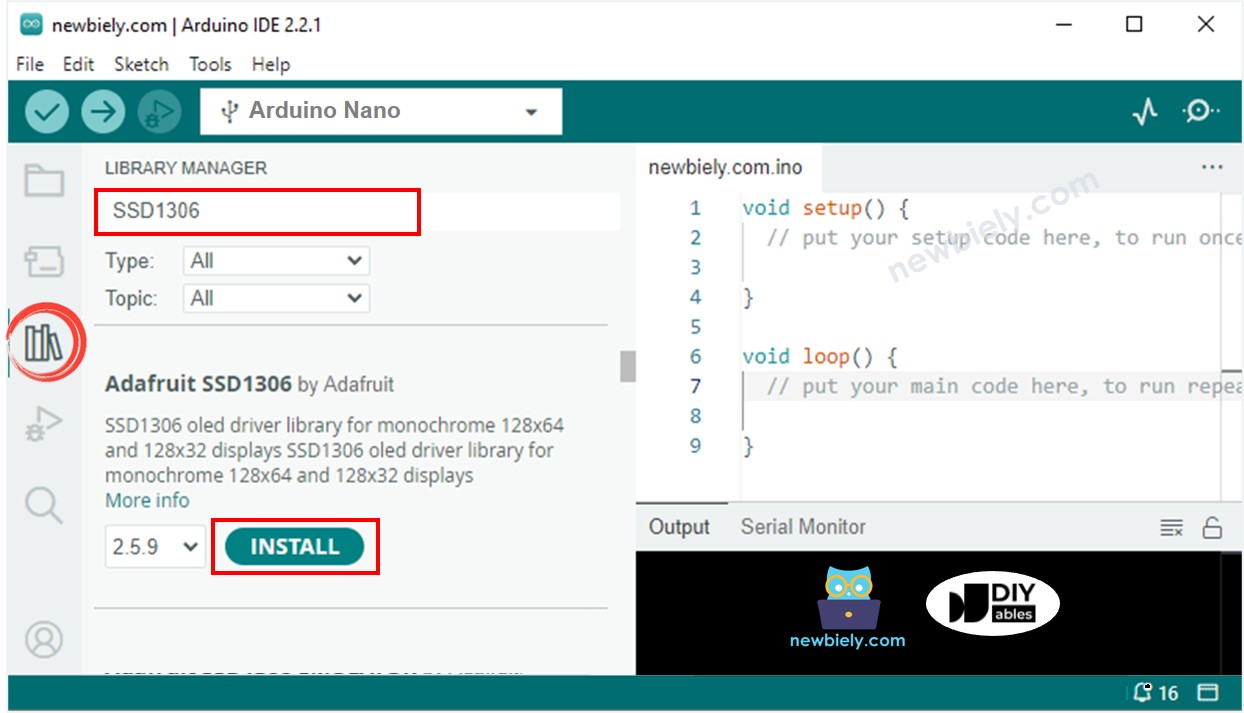
- Sie werden aufgefordert, weitere Bibliotheksabhängigkeiten zu installieren.
- Um alle von ihnen zu installieren, klicken Sie auf die Schaltfläche Alle installieren.
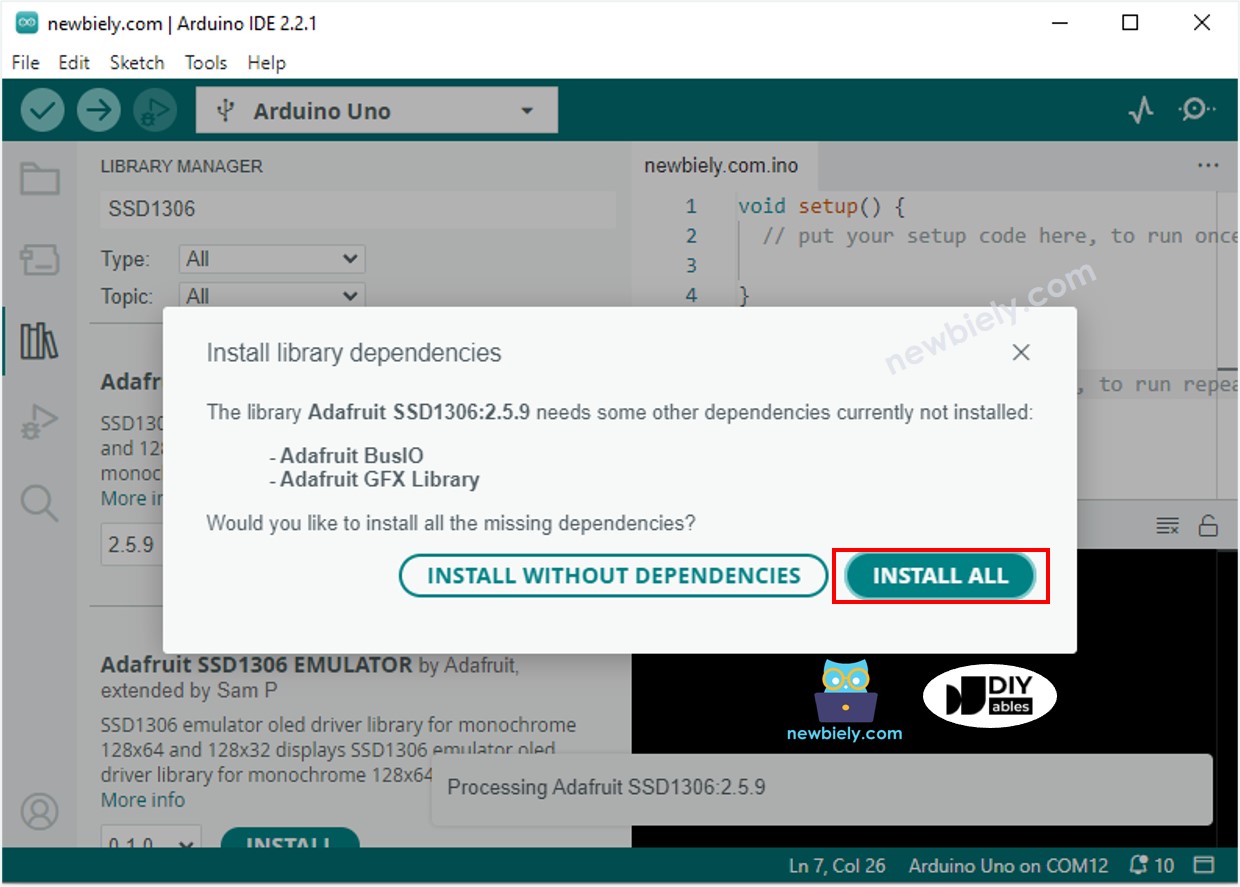
- Suchen Sie nach “RTClib” und finden Sie die von Adafruit erstellte RTC-Bibliothek. Diese Bibliothek ist sowohl mit dem DS3231 als auch mit dem DS1307 kompatibel.
- Drücken Sie die Installieren-Schaltfläche, um die RTC-Bibliothek zu installieren.
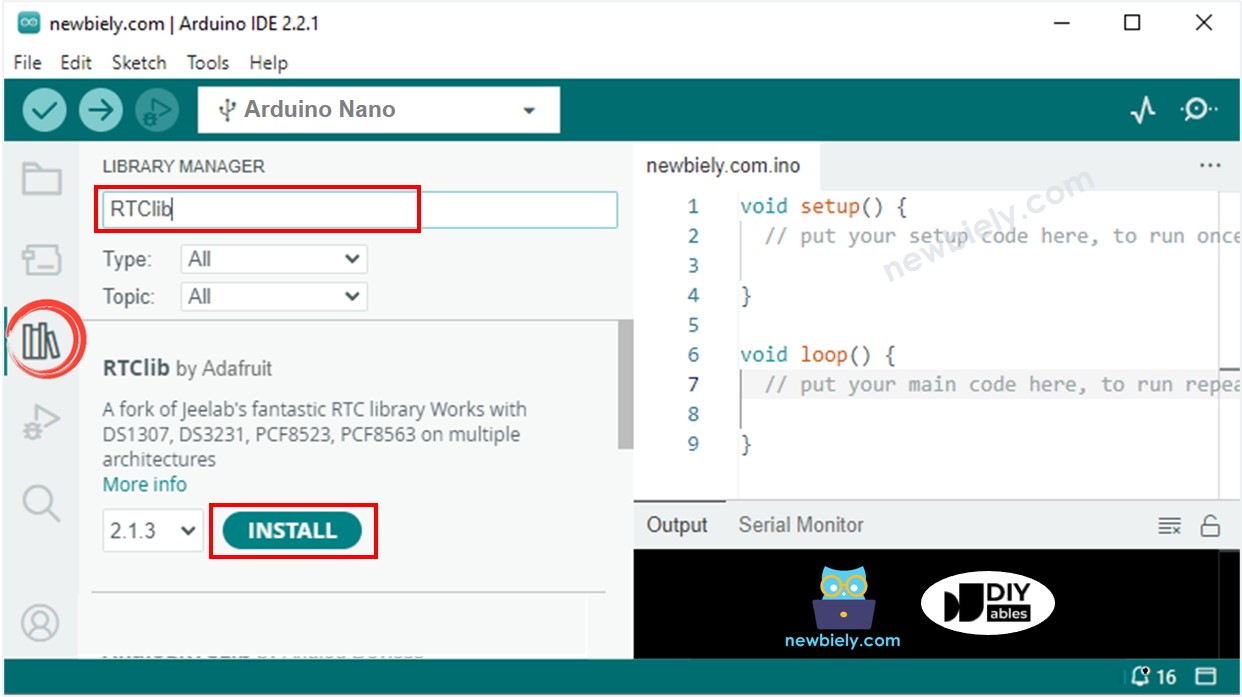
Zeit vom DS3231 RTC-Modul auslesen und auf dem OLED-Display anzeigen
Verdrahtungsdiagramm
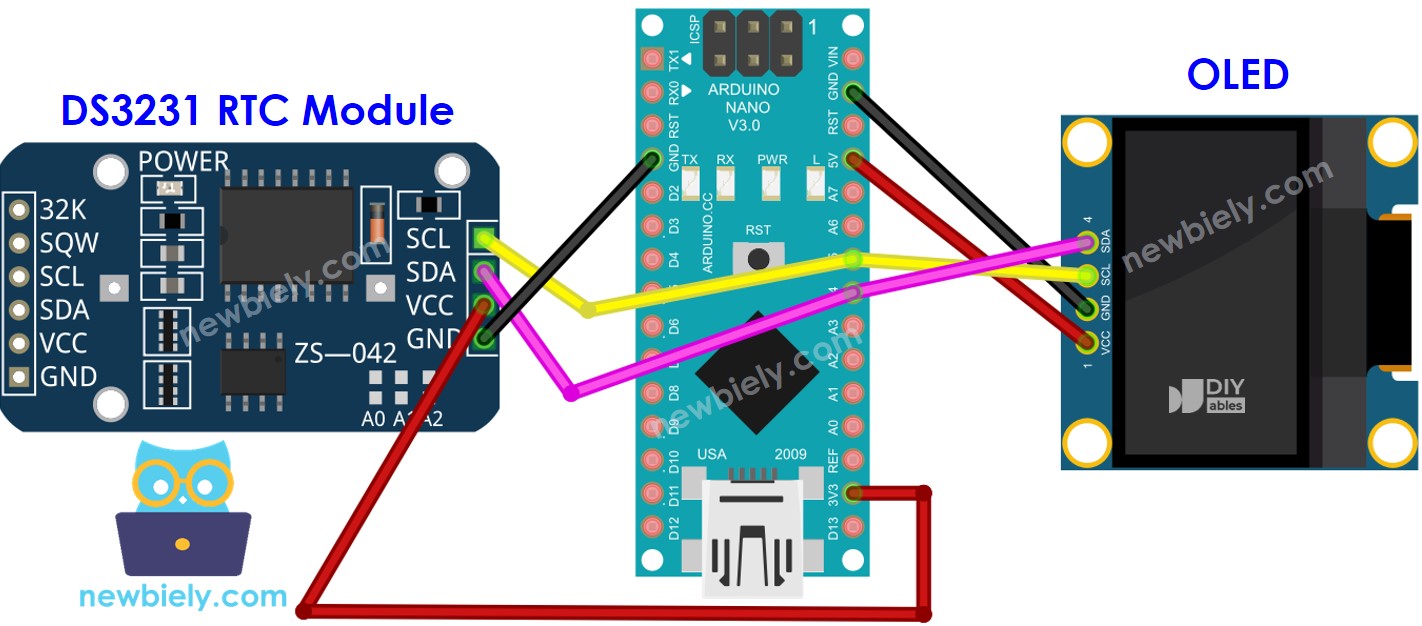
Dieses Bild wurde mit Fritzing erstellt. Klicken Sie, um das Bild zu vergrößern.
Arduino Nano Code - DS3231 und OLED
Schnelle Schritte
- Kopiere den Code und öffne ihn mit der Arduino IDE.
- Klicke in der Arduino IDE auf die Upload-Schaltfläche, um den Code an den Arduino Nano zu senden.
- Stelle den Sensor in heißes oder kaltes Wasser oder halte ihn in deiner Hand.
- Sieh dir die Ergebnisse auf dem OLED-Display an.
Zeit vom DS1307 RTC-Modul auslesen und auf dem OLED anzeigen
Schaltplan
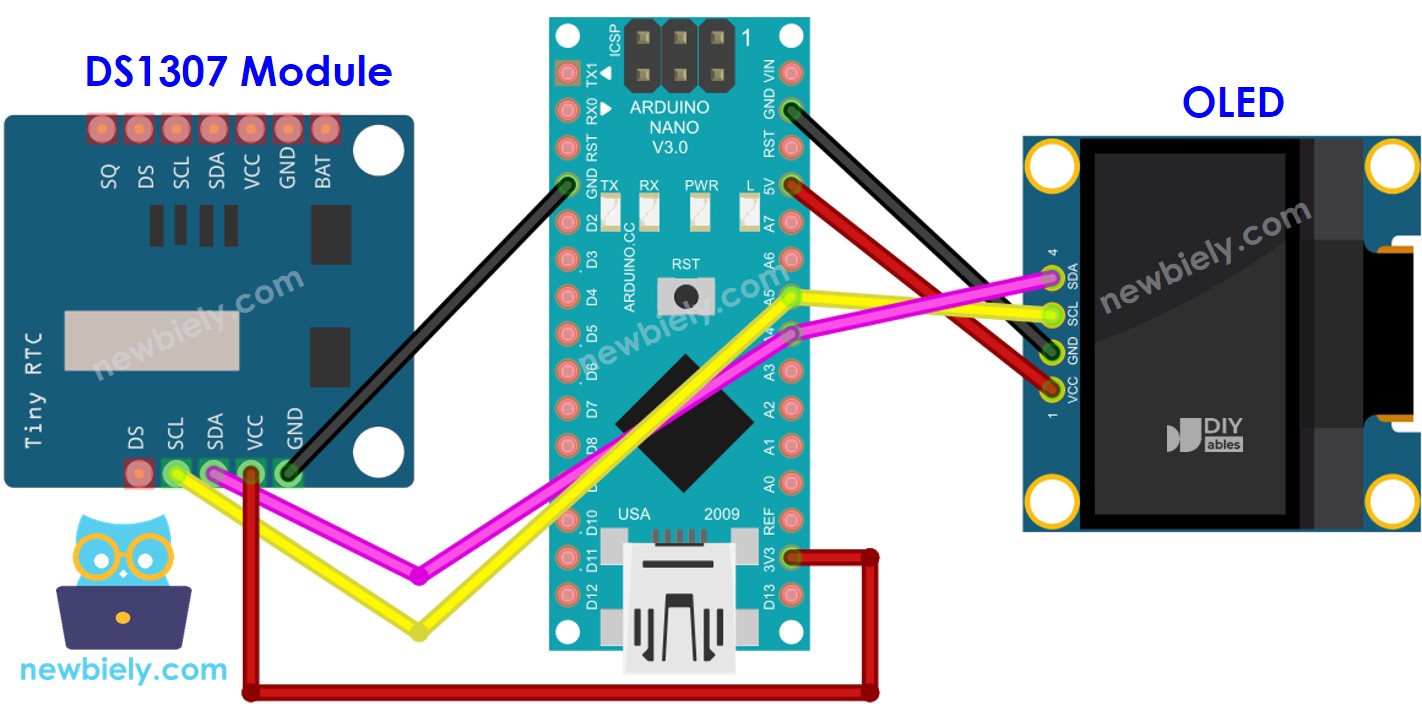
Dieses Bild wurde mit Fritzing erstellt. Klicken Sie, um das Bild zu vergrößern.
Siehe Der beste Weg, den Arduino Nano und andere Komponenten mit Strom zu versorgen.
Arduino Nano Code - DS1307 und OLED
Schnelle Schritte
- Kopieren Sie den Code und öffnen Sie ihn in der Arduino IDE.
- Klicken Sie in der Arduino IDE auf die Schaltfläche Hochladen, um den Code auf das Arduino Nano zu übertragen.
- Platzieren Sie den Sensor in heißem und kaltem Wasser oder halten Sie ihn in der Hand.
- Sehen Sie sich das Ergebnis auf dem OLED-Display an.
Video Tutorial
Wir erwägen die Erstellung von Video-Tutorials. Wenn Sie Video-Tutorials für wichtig halten, abonnieren Sie bitte unseren YouTube-Kanal , um uns zu motivieren, die Videos zu erstellen.
